Autor:
Sara Rhodes
Erstelldatum:
13 Februar 2021
Aktualisierungsdatum:
26 Juni 2024

Inhalt
- Schritte
- Methode 1 von 2: Verwenden des Kontextmenüs
- Methode 2 von 2: Verwenden von Drag & Drop
- Tipps
- Warnungen
In diesem Artikel erfahren Sie, wie Sie Bilder in einer Nachricht, einem Dokument oder einer Website auf Ihrem MacBook speichern. In den meisten Fällen können Sie einfach die Strg-Taste gedrückt halten, auf das Bild klicken und aus dem Menü "Speichern" wählen.
Schritte
Methode 1 von 2: Verwenden des Kontextmenüs
 1 Navigieren Sie zu dem Bild, das Sie speichern möchten. Öffnen Sie dazu die Nachricht, das Dokument oder die Webseite, die das gewünschte Bild enthält.
1 Navigieren Sie zu dem Bild, das Sie speichern möchten. Öffnen Sie dazu die Nachricht, das Dokument oder die Webseite, die das gewünschte Bild enthält. - Bilder auf einigen Webseiten können nicht gespeichert werden. Sie können beispielsweise keine Fotos von Instagram herunterladen.
 2 Öffnen Sie das Bild (falls erforderlich). Wenn das Bild im Vorschauformat vorliegt (z. B. wie auf der Registerkarte "Bilder" der Yandex- oder Google-Site), klicken Sie auf das Bild, um es zu öffnen.
2 Öffnen Sie das Bild (falls erforderlich). Wenn das Bild im Vorschauformat vorliegt (z. B. wie auf der Registerkarte "Bilder" der Yandex- oder Google-Site), klicken Sie auf das Bild, um es zu öffnen. - Einige Bilder (zum Beispiel in Artikeln) sind Links zu anderen Seiten. Wenn Sie auf ein Bild geklickt haben und eine andere Seite aufgerufen haben, klicken Sie in Ihrem Browser auf die Schaltfläche Zurück, um zum Originalbild zurückzukehren.
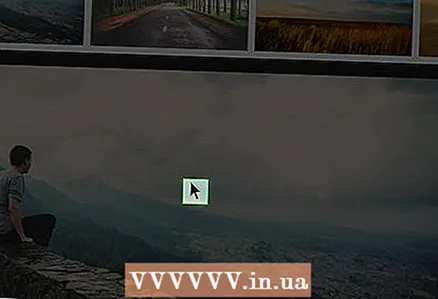 3 Platzieren Sie den Mauszeiger über dem Bild. Es sollte sich direkt auf dem Bild befinden, das Sie speichern möchten.
3 Platzieren Sie den Mauszeiger über dem Bild. Es sollte sich direkt auf dem Bild befinden, das Sie speichern möchten.  4 Öffnen Sie das Kontextmenü. Halten Sie die Taste gedrückt Steuerung, klicke auf das Bild und lasse dann die Taste los Steuerung... Über oder neben dem Bild wird ein Popup-Menü geöffnet.
4 Öffnen Sie das Kontextmenü. Halten Sie die Taste gedrückt Steuerung, klicke auf das Bild und lasse dann die Taste los Steuerung... Über oder neben dem Bild wird ein Popup-Menü geöffnet. - Nicht loslassen Steuerungwenn Sie auf das Bild klicken - sonst öffnet sich das Kontextmenü nicht.
- Auf einigen MacBooks können Sie auf ein Bild klicken und halten, um ein Menü zu öffnen.
- Anstatt mit der rechten Maustaste zu klicken, können Sie mit zwei Fingern auf die Trackpad-Taste drücken oder auf die rechte Seite dieser Taste klicken (bei einigen MacBooks).
 5 Klicke auf Bild unter "Downloads" speichern. Sie finden diese Option im Kontextmenü. Das Bild wird in einen Download-Ordner heruntergeladen, der normalerweise als Downloads bezeichnet wird.
5 Klicke auf Bild unter "Downloads" speichern. Sie finden diese Option im Kontextmenü. Das Bild wird in einen Download-Ordner heruntergeladen, der normalerweise als Downloads bezeichnet wird. - Wenn Sie einen anderen Browser als Safari verwenden, klicken Sie auf Bild speichern unter. In diesem Fall können Sie den Dateinamen eingeben und den Downloadordner angeben.
- Um zum Ordner Downloads zu gehen, öffnen Sie den Finder (das blaue Gesichtssymbol im Dock) und klicken Sie dann auf der linken Seite des Fensters auf Downloads.
- Wenn Sie einen anderen Download-Ordner als den Downloads-Ordner verwenden, suchen Sie in diesem Ordner nach dem heruntergeladenen Bild.
Methode 2 von 2: Verwenden von Drag & Drop
 1 Navigieren Sie zu dem Bild, das Sie speichern möchten. Öffnen Sie dazu die Nachricht, das Dokument oder die Webseite, die das gewünschte Bild enthält.
1 Navigieren Sie zu dem Bild, das Sie speichern möchten. Öffnen Sie dazu die Nachricht, das Dokument oder die Webseite, die das gewünschte Bild enthält. - Bilder auf einigen Webseiten können nicht gespeichert werden. Sie können beispielsweise keine Fotos von Instagram herunterladen.
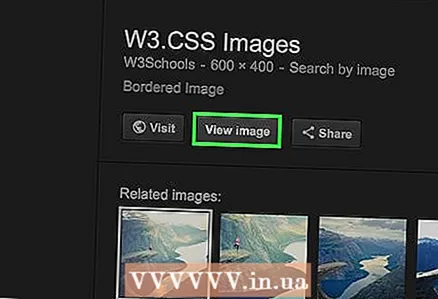 2 Öffnen Sie das Bild (falls erforderlich). Wenn das Bild im Vorschauformat vorliegt (z. B. wie auf der Registerkarte "Bilder" der Yandex- oder Google-Site), klicken Sie auf das Bild, um es zu öffnen.
2 Öffnen Sie das Bild (falls erforderlich). Wenn das Bild im Vorschauformat vorliegt (z. B. wie auf der Registerkarte "Bilder" der Yandex- oder Google-Site), klicken Sie auf das Bild, um es zu öffnen. - Einige Bilder (zum Beispiel in Artikeln) sind Links zu anderen Seiten.Wenn Sie auf ein Bild geklickt haben und eine andere Seite aufgerufen haben, klicken Sie in Ihrem Browser auf die Schaltfläche Zurück, um zum Originalbild zurückzukehren.
 3 Ändern Sie die Größe des Programmfensters mit dem Bild. Klicken Sie dazu auf den gelben Kreis in der oberen linken Ecke des Fensters - dieser wird verkleinert und Sie sehen den Desktop.
3 Ändern Sie die Größe des Programmfensters mit dem Bild. Klicken Sie dazu auf den gelben Kreis in der oberen linken Ecke des Fensters - dieser wird verkleinert und Sie sehen den Desktop. 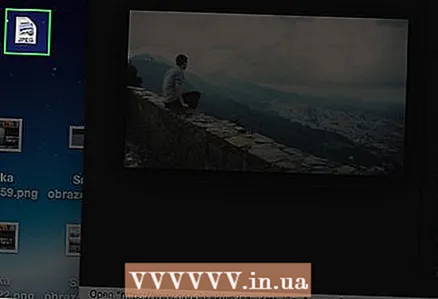 4 Ziehen Sie das Bild auf Ihren Desktop. Klicken und halten Sie das Bild mit der Maus und ziehen Sie es dann auf den Desktop.
4 Ziehen Sie das Bild auf Ihren Desktop. Klicken und halten Sie das Bild mit der Maus und ziehen Sie es dann auf den Desktop. - Wenn Sie das Bild ziehen, wird es transparent.
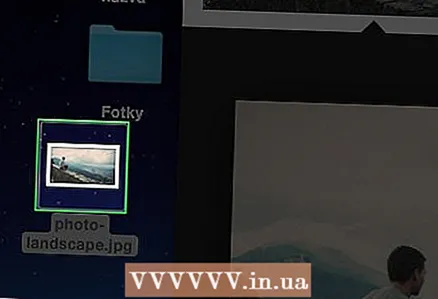 5 Lassen Sie die Maustaste los. Wenn Sie ein "+"-Symbol in einem grünen Kreis über der Miniaturansicht sehen, lassen Sie die Maustaste los. Das Bild wird auf Ihren Desktop kopiert.
5 Lassen Sie die Maustaste los. Wenn Sie ein "+"-Symbol in einem grünen Kreis über der Miniaturansicht sehen, lassen Sie die Maustaste los. Das Bild wird auf Ihren Desktop kopiert.
Tipps
- Wenn Sie das Bild nicht speichern können, machen Sie einen Screenshot des Bildes.
- Erstellen Sie neue Ordner, um Ihre Bilder zu organisieren und leichter zu finden.
- Benennen Sie das Bild um, wenn Sie es auf Ihrem Computer speichern. Dies vereinfacht das Auffinden von Bildern.
Warnungen
- Verwenden Sie niemals Bilder, die anderen Personen gehören - dies ist eine Urheberrechtsverletzung.
- Einige der Fotos, die sich auf den Webseiten befinden, können nicht heruntergeladen werden.



